Mit den Office-365-Apps geniesst du den Vorteil, dass die Dateien – zum Beispiel dein Kursnotizbuch, dein OneNote, deine OneDrive-Ablage, deine Word-, Excel- und PowerPoint-Dateien automatisch gespeichert werden und an unterschiedlichen Orten auf unterschiedlichen Geräten in der aktuellsten Version zur Verfügung stehen.
Ab und zu kann es zu Synchronisationsproblemen kommen. Benutze auf deinem Computer die OneNote-App for Windows und NICHT MEHR die OneNote2016-App. Die Icons sind fast identisch.

OneNote synchronisiert nicht
Dein OneNote oder Kursnotizbuch synchronisiert nicht korrekt?
Manchmal ist es nur ein kleines Problem. Wenn du online bist, aber bei allen Notizbüchern ein x steht, so wähle einfach ein anderes Notizbuch aus. In der Regel verschwinden die Kreuze. Gehe dann zum gewünschten Notizbuch zurück.
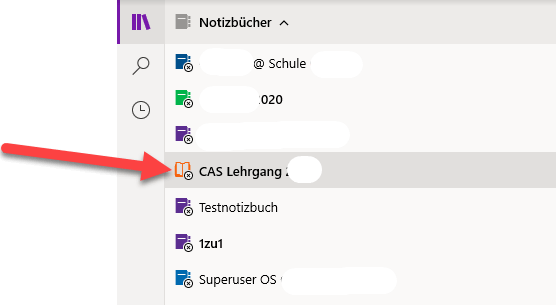
Dieses Problem habe ich erst seit einigen Wochen und ist etwas lästig (Eintrag 19.01.2021), aber schnell zu beheben.
Weitere Möglichkeiten
Öffne OneNote im Desktop-App auf deinem Computer.
Oben links erscheint eine Wolke. Diese signalisiert dir, ob OneNote aktuell synchronisiert oder nicht. Fehlt das Häkchen bei der Wolke, bist du eventuell
- nicht mit dem Internet verbunden
- und / oder allenfalls nicht mit deinem Microsoftkonto angemeldet
- dein Passwort wurde geändert
- oder es gab ein Problem beim Synchronisieren
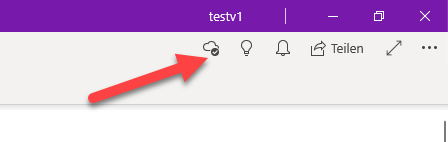
Klicke mit der rechten Maustaste auf dein Notizbuch und wähle SYNCHRONISIEREN.

Nun kannst du entscheiden, ob du nur das aktuelle oder gleich alle Notizbücher synchronisieren willst.
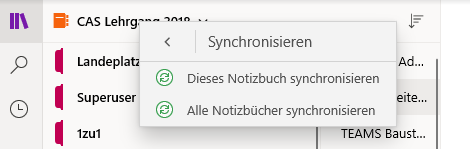
Erscheint ein gelbes Dreieck neben dem aktuellen Notizbuch, deutet dies auf einen Fehler hin. Im Kontextmenü, welches du mit Rechtsklick auf den Notizbuchnamen öffnen kannst, erscheint SYNCHRONISIERUNGSFEHLER. Er zeigt allenfalls auf, wonach du suchen musst. Kopiere den Fehlercode und suche im Internet nach einer Lösung.
Manchmal gibt es einfach „nur“ einen Seitenkonflikt. Dieser wird dir in der rechten Spalte angezeigt. Dort kannst du sehen, welche beiden „Versionen“ unterschiedliche Inhalte haben und welche davon du behalten möchtest.
OneNote synchronisiert nicht – immer noch der Fall?
Klicke mit der rechten Maustaste auf das Notizbuch (1) und wähle NOTIZBUCH SCHLIESSEN (2). Achtung: Alle noch nicht synchronisierten Änderungen gehen damit verloren! Speichere Änderungen lokal auf deinem Computer, indem du den Seiteninhalt in ein funktionierendes OneNote oder in ein Word kopierst. Oder du öffnest dein Notizbuch im Browser und kopierst die geänderten Inhalte in die Browserversion deines OneNotes.
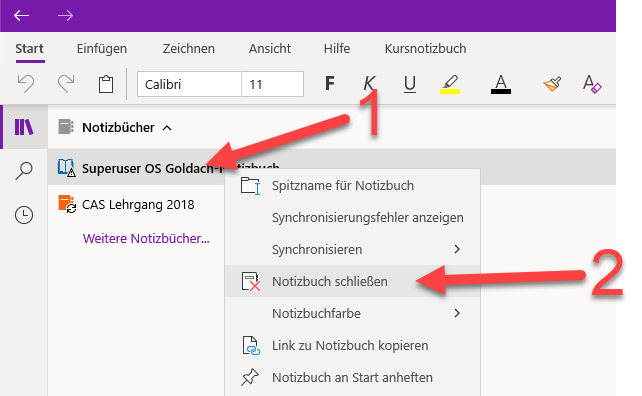
Nun wird die Verbindung zum entsprechenden Notizbuch getrennt. Öffne es wieder, indem du auf WEITERE NOTIZBÜCHER klickst.

Hast du mehrere Microsoft 365-Konten, ist es möglich, dass dein gesuchtes OneNote nicht auf der angezeigten Liste (1) aufgeführt ist. Klicke unten auf KONTO HINZUFÜGEN (2).

Melde dich an deinem gewünschten Konto an.
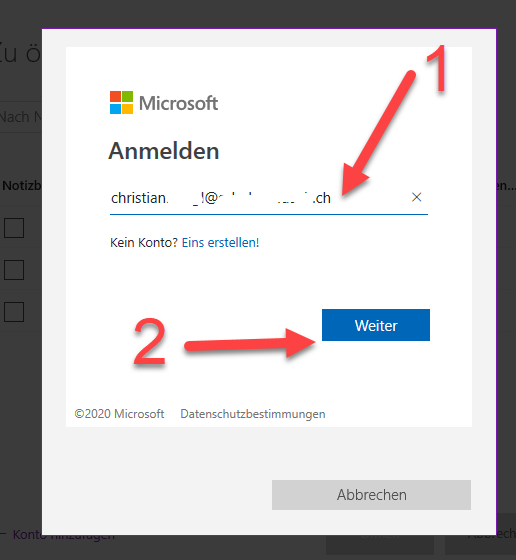
Wähle die Notizbücher aus, die du wieder lokal auf deinem Computer synchronisiert haben willst (1) und klicke auf ÖFFNEN (2). Je nach Grösse deines Notizbuches geht das Synchronisieren eine ganze Weile.

Wenn das nicht funktioniert, kannst du das Microsoft-Konto trennen.
» Weitere OneNote-Tipps in der Übersicht
Neues Lernen mit Medien
Auf ICT-Wiki.ch sammle ich Anleitungen, Tipps, Problemlösungen und Unterrichtsideen, um deine Arbeit im Bereich Medien & Informatik zu unterstützen. » Kontakt aufnehmen

Seitencode: ict1043
